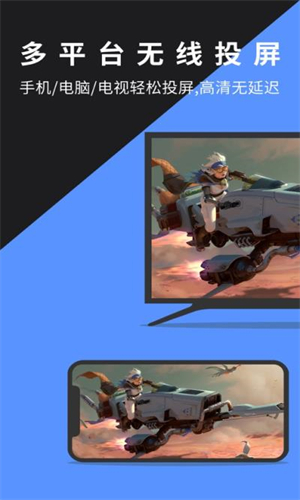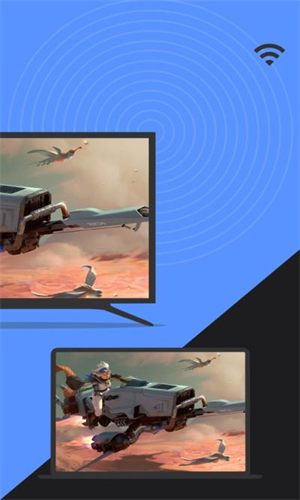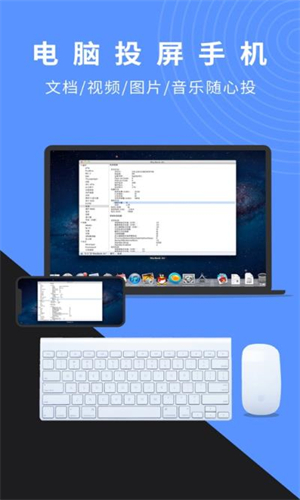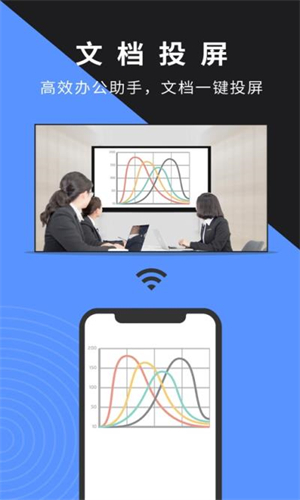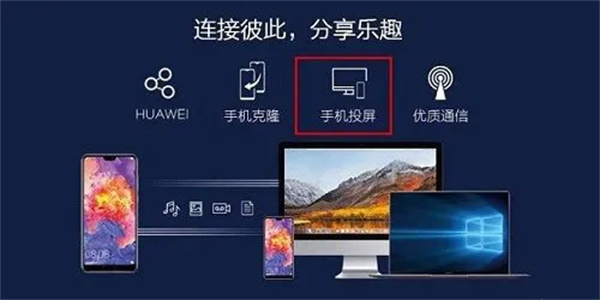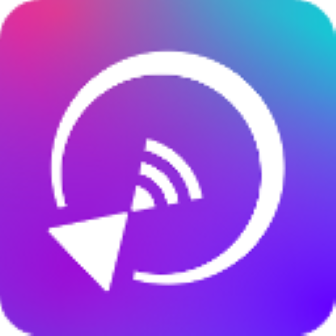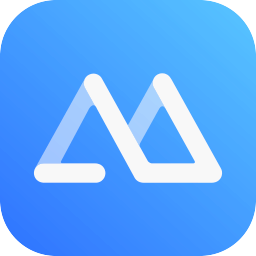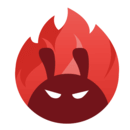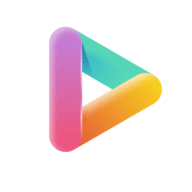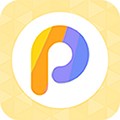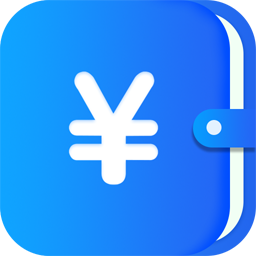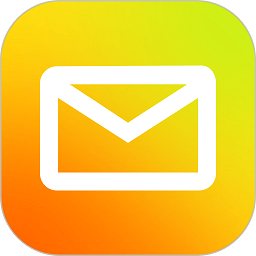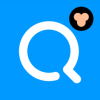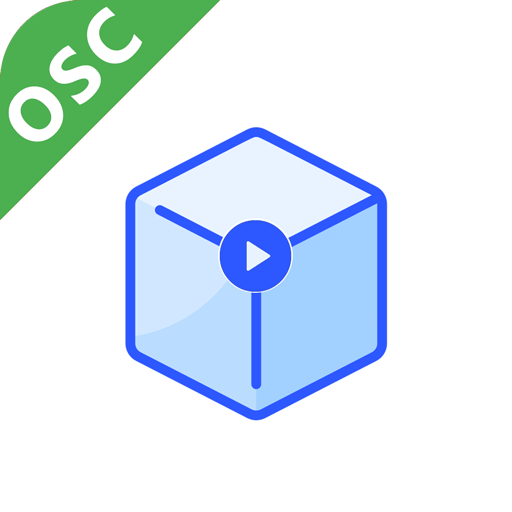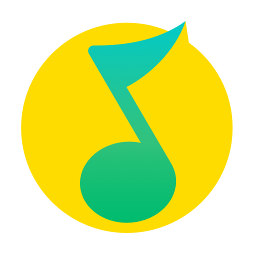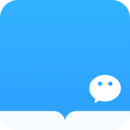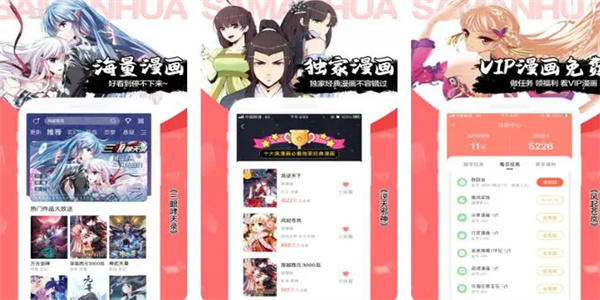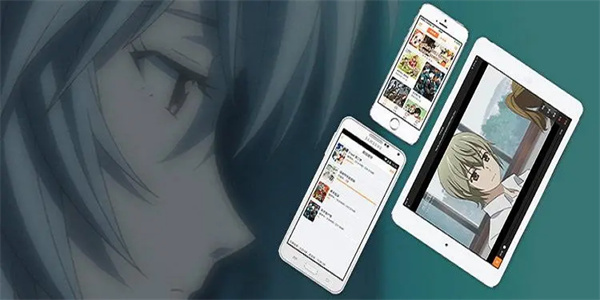幕享投屏
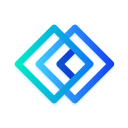
- 应用大小:73.04MB
- 应用类型:手机必备
- 更新时间:2024-02-20 11:44
- 应用版本:v1.5.7
- 系统要求:安卓4.5+ or ios10.0+
- 开发厂商:深圳市网旭科技有限公司
应用简介
幕享投屏是一款专业可靠的屏幕投影软件,支持多平台投屏,具有稳定性高、延迟低等诸多优点,大家可以通过这款软件可以轻松将手机、平板、电脑等多种设备投射到大屏幕上,实时分享内容,无论是会议演示、教学展示还是影视观影,都能更加得心应手。除了近距离投屏之外,该软件还支持云端投屏,可以跨越距离的限制随时投屏开会或者展示文档,非常的实用。
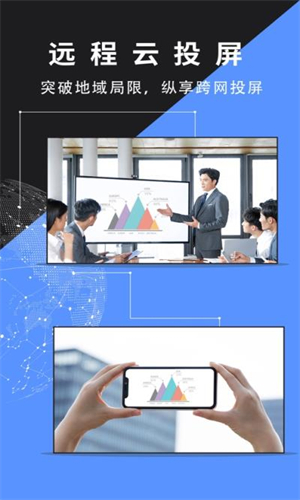
软件特色
1、投屏服务:专业的投屏的服务,帮助用户可以轻松的进行投屏不同的内容。
2、流畅播放:各种的投屏的视频都可以流畅的进行播放,帮助用户拥有最好的体验.
3、操作轻松:各种功能的操作都是非常轻松,快速的掌握软件的功能来进行使用。
4、工作开会:使用软件来进行工作开会可以更加的轻松,快速进行不同的会议。
软件亮点
1、适配性还是非常不错的,让大部分的设备都可以在线使用的,功能也是很实用的。
2、整个操作还是蛮简单的,而且免费,支持视频以及图片等一键投屏操作,免费无广告。
3、基本都是一键的,而且适配性相当的不错,功能很强大,投屏以及搜索的速度快。
4、是一款非常简单好用的投屏助手,整个在线的操作还是蛮方便的,可以投屏操作。
软件优势
1、安卓手机投屏音画同步
安卓手机投屏电脑,可支持音画同步播放,无需外接AUX传音线,无论是看视频还是玩游戏,即投即看。
2、全平台无线投屏
支持手机无线投屏电脑,电视,投影仪等大屏设备,无需购买转接线,轻松实现画面投屏,无线办公。
3、跨网云投屏
即使不在同一WiFi网络下,幕享也可以实现异地跨网络投屏,实现远程办公。足不出户,就可通过投屏,快速接收信息画面。
4、文档投屏
手机内文档,PPT等资料,都可通过投屏,快速同步到其他网络设备,助你实现跨屏幕办公,在家上课,共享资料。
幕享投屏连接方法
安卓设备投屏电脑有三种方式:搜索连接、扫码连接投屏、投屏码连接投屏,下面分别说明一下每种方式的投屏方法和对应的投屏设备。
注意:所有投屏方式必须邀请投屏设备都安装并打开幕连app,设备连接在同WiFi下!
搜索连接
1、将安卓设备与电脑连接同一个WiFi,如果你不能确定你的手机/安卓平板和电脑是否在同一个WiFi网络,手机电脑搜索ip地址检测一下。
在设备连接下面,选择“LetsView【你的电脑设备名称】”。
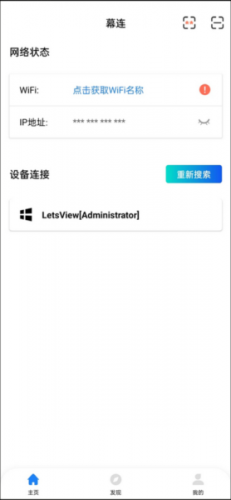
2、点击手机屏幕投射板块。
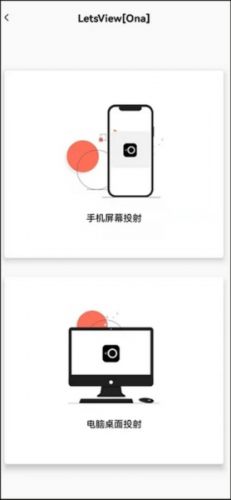
3、会弹出一个“是否允许幕连录制/投射您的屏幕”的窗口提示,需要点击允许,然后安卓设备就投屏在电脑上了。
扫码连接
1、手机和电脑都安装并打开幕连app,手机和电脑连接在同一WiFi下
2、电脑端幕连点击【屏幕镜像】——【扫码连接】。
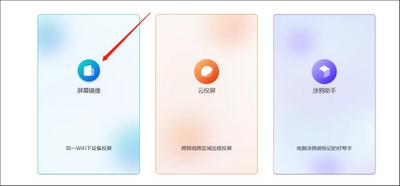
3、可看到投屏二维码

4、手机端幕连点击右上角[-]扫码图标,扫描上面的电脑端投屏二维码,手机就成功投屏在电脑上了

投屏码连接
1、手机端幕连点击右上角[**]图标,在最下方可看到【我的投屏码 】
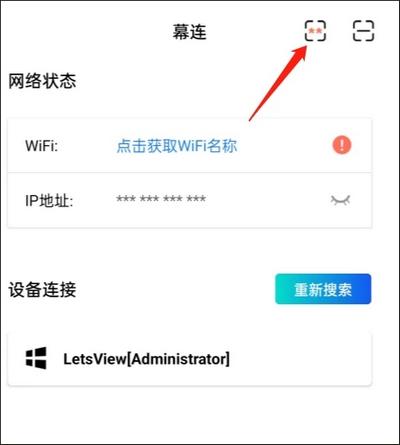
2、电脑端幕连点击【屏幕镜像】——【设备码连接】。将刚刚 手机端【我的投屏码】输入在下方方框内,手机就成功投屏在电脑上了
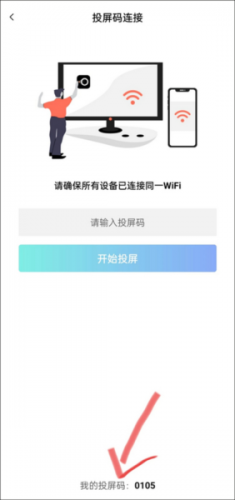
编辑点评
幕享投屏是一款很实用的手机投屏软件,用户们只需要简单的几步操作就能将手机中的画面快速投屏到电脑等大屏设备中,而且基本上没有什么延迟,投屏也十分的稳定,无论是办公还是娱乐、学习都非常的方便。
详细信息!问题反馈
- 应用厂商:互联网
- 应用语言:简体中文
- 应用资费:免费(应用内购买项目)
- 适合年龄:年满16+周岁以上
- 网络要求:需要网络
- 系统要求:安卓4.5+ or ios10.0+
- 应用包名:com.apowersoft.letsview
- MD5:C3952ACD41C73D9F43049A5A76A261BE